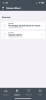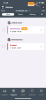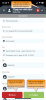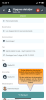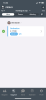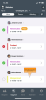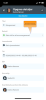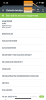Se dine opgaver i Sensum App
Der findes to visninger af Opgaver afhængigt af, hvilke version af Sensum App, I har i jeres organisation.
Vi kalder de to versioner for henholdsvis Opgaver 1.0 og Opgaver 2.0
Opgaver version 1.0
Hvis din skærm ser ud som på billedet nedenfor, når du klikker på fanen Opgaver, har du versionen Opgaver 1.0 i din app.
Her har du et overblik over dine personlige opgaver. Det er opgaver, som du har oprettet i dit Sensum One system.
På oversigten over opgaver kan du klikke på den enkelte opgave for at se, hvem der er ansvarlig for opgaven, og hvornår der er deadline.
For at markere en opgave som fuldført, skal du klikke på den runde kasse til venstre på rækken. Når du har markeret den, forsvinder opgaven fra oversigten.
Opgaver version 2.0
Hvis din skærm ser ud som på billedet nedenfor, når du klikker på fanen Opgaver, har du versionen Opgaver 2.0 i din app.
Her har du et overblik over dine personlige opgaver. Det er opgaver, som du har oprettet i dit Sensum One system eller her i appen.
Du kan oprette en ny opgave ved at klikke på plus-ikonet oppe i højre hjørne.
Klik på den enkelte opgave for at se flere detaljer og for enten at markere opgaven som fuldført eller afvist. Hvis du fortryder, at du har enten fuldført en opgave eller afvist en opgave kan du fortryde handlingen. Enten ved at stå på opgaven og swipe til venstre og vælge "Fortryd" eller ved at klikke ind på selve opgaven og nederst trykke "fortryd".
Du kan desuden vælge redigeringsblyanten oppe i højre hjørne for enten at redigere opgaven eller at skrive et journalnotat til opgaven. Det er også her, under redigér opgave, at du kan slette ansvarlig medarbejder for opgaven og tilføje en ny.
Begge dele er vist på de to billeder nedenfor.
Medicinopgaver
Hvis du er blevet tildelt en medicinopgave, vil den fremgå på din liste over opgaver, som vist nedenfor. På medicinopgaven kan du se, hvor mange ordinationer opgaven har, og hvor mange ordinationer der er udført.
Hvis borgerens medicin er seponeret vil det fremgå. Navnet på medicinen vil være gennemstreget, og du vil blive mødt af en tekst om, at ordinationer er seponeret i FMK.
Du kan klikke på medicinopgaven for at se flere informationer om hvilke ordinationer der er administreret, afvist eller fejlet.
Dokumentation på opgave knyttet til et delmål
Når du er tildelt en opgave, som er knyttet til en borgers delmål, vil opgaven fremgå på din liste over opgaver. Det er vist i eksemplet nedenfor, hvor opgaven "Morgenmad" et knyttet til et delmål. For at dokumentere på delmålet, skal du klikke på selve opgaven
Nu kan du se detaljer for din opgave eller aftale. Klik på delmålet for at dokumentere på det.
Her på delmålet kan du klikke på "Notat" oppe i højre hjørne for at dokumentere på din opgave i forhold til delmålet. Hvis du klikker ved siden af på "Dagbog" kan du desuden se alle tidligere notater på delmålet.
Note: Gælder kun for Opgaver 1.0. For at få vist opgaver, skal du have oprettet dem i dit Sensum One system.
Note: Gælder kun for Opgaver 1.0. Hvis du har brug for at finde en udført opgave igen, skal du ind i dit Sensum One system, hvor du kan finde afsluttede opgaver.
Note: Hvis du ikke har rettigheden CALENDAR_EDIT, så vil du ikke få vist håndteringsknapperne Afvis og Fuldfør i bunden af en opgave.